商品生命周期管理
功能说明
为了帮助商家更精细化地管理商品,银豹推出商品生命周期功能,启用商品生命周期管理后,创建商品会经历新品、正常 、停购、停供、停售、淘汰六个状态,商家可通过报表分析数据,创建调整单将商品调整至对应阶段状态方便业务管理。
使用说明
商品生命周期管理
说明:启用商品生命周期管理后,系统才会展示商品状态,在商品资料页面可搜索查看商品状态。
路径:设置-系统-连锁管理
操作:进入连锁管理页面,将商品生命周期管理开关置为“是”,即开启商品生命周期管理。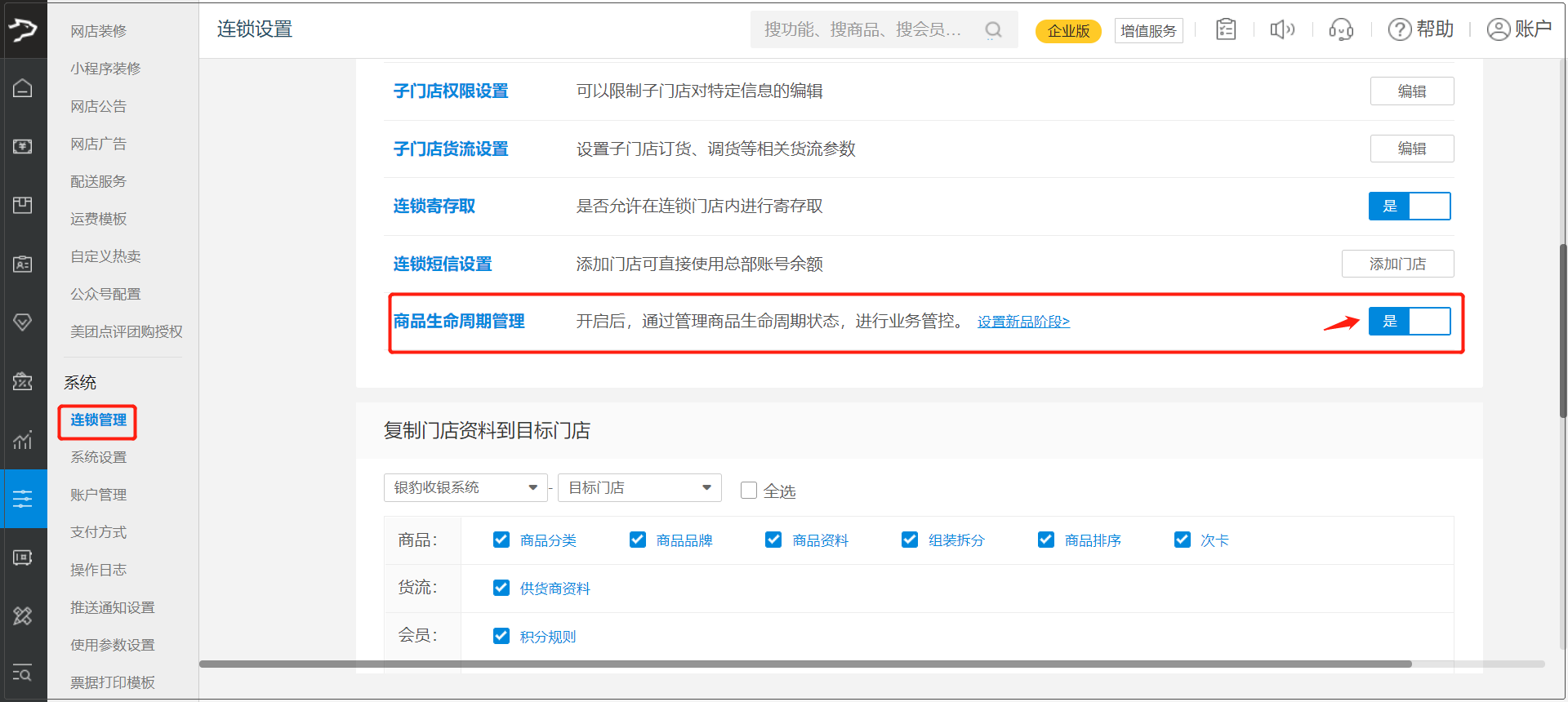 开启商品生命周期管理后,可点击【设置新品阶段】前往启用新品管理(☛了解新品管理功能)
开启商品生命周期管理后,可点击【设置新品阶段】前往启用新品管理(☛了解新品管理功能)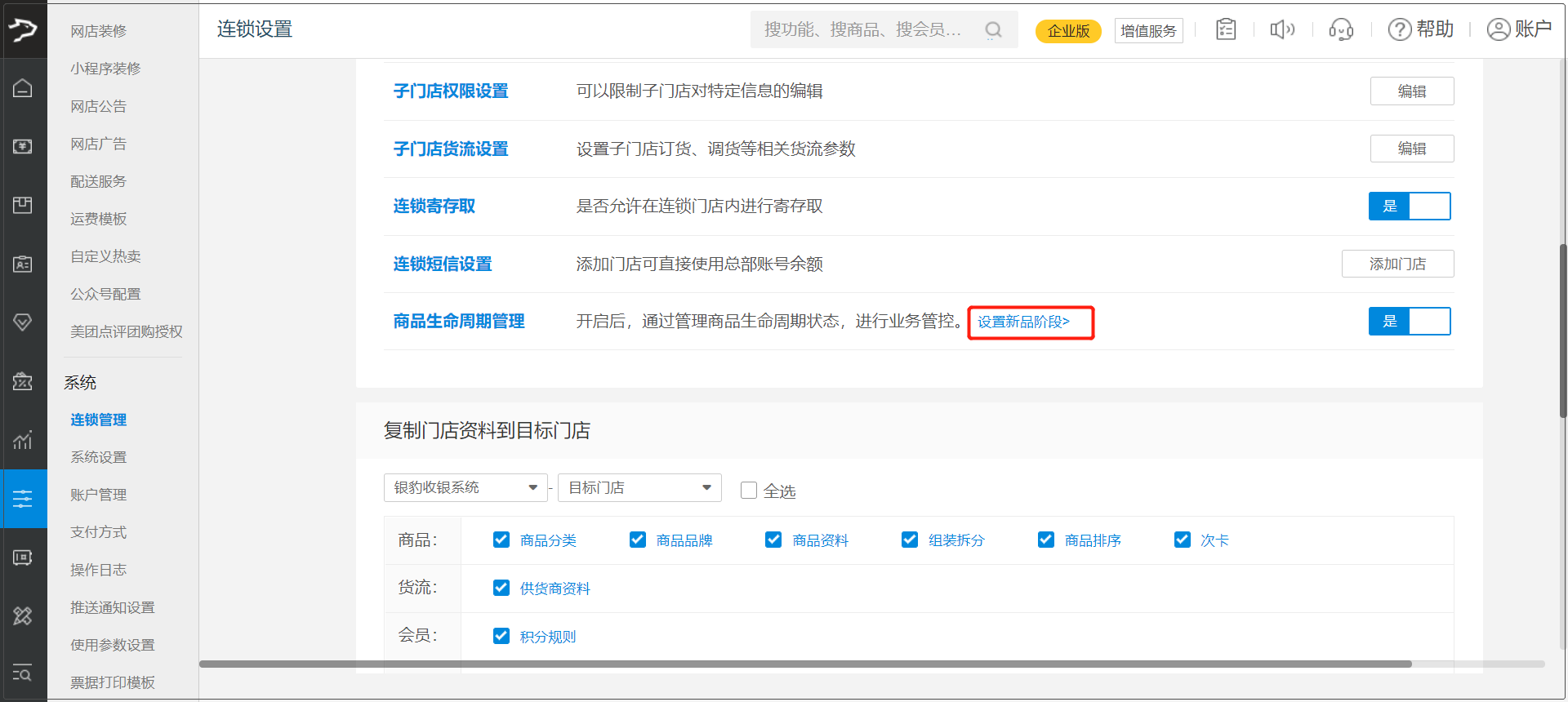 开启商品生命周期管理后,在商品资料页面可搜索查看商品状态。
开启商品生命周期管理后,在商品资料页面可搜索查看商品状态。
提示:如果商品资料中没有“商品状态”列,可点击自定义表格,勾选“商品状态”字段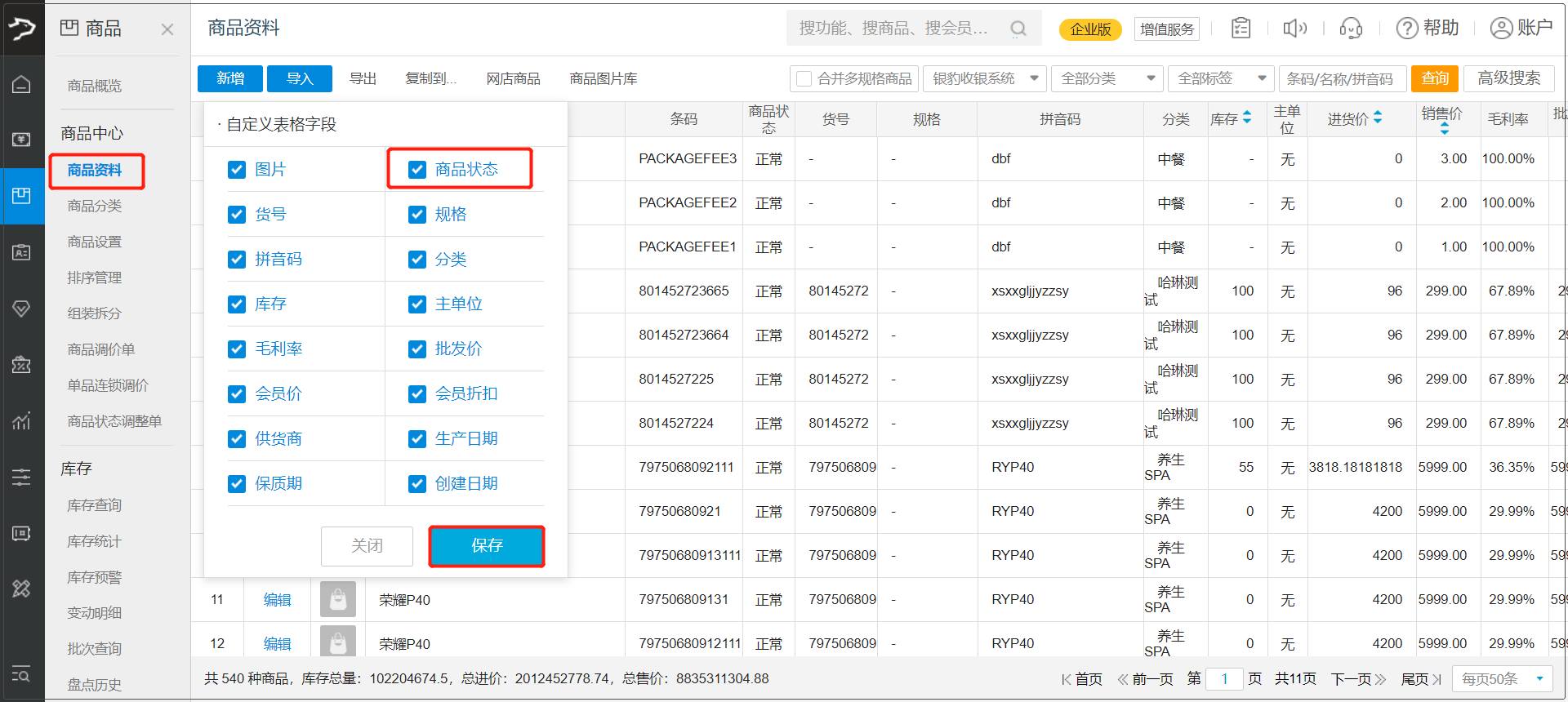 勾选后会展示“商品状态”列,如图
勾选后会展示“商品状态”列,如图
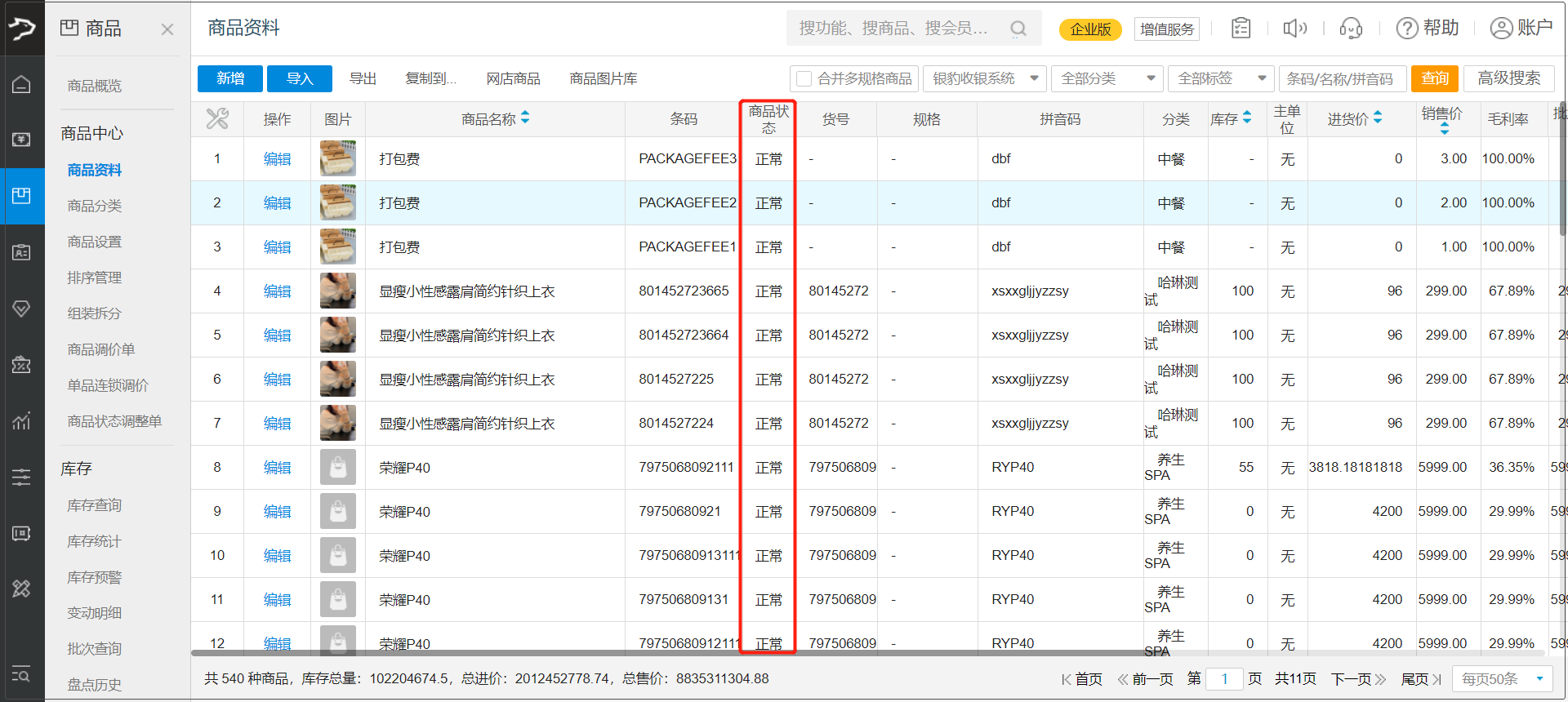 在商品资料页面中,点击右上角【高级搜索】,可根据需要,勾选商品状态(正常、新品、停购、停供、停售、淘汰)搜索查询商品资料。如图:
在商品资料页面中,点击右上角【高级搜索】,可根据需要,勾选商品状态(正常、新品、停购、停供、停售、淘汰)搜索查询商品资料。如图: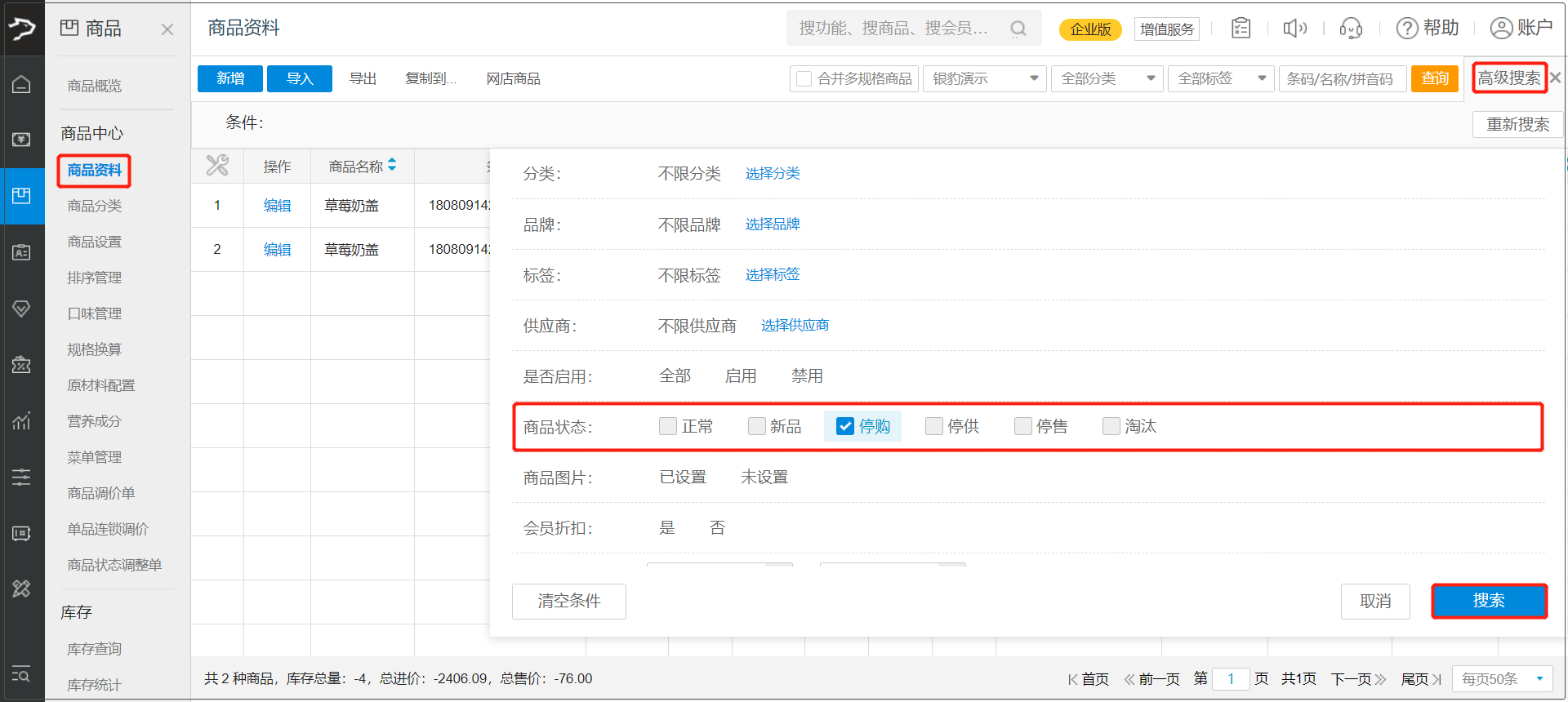
 在商品设置页面中,点击右上角【高级搜索】,可根据需要,勾选商品状态(正常、新品、停购、停供、停售、淘汰)搜索查询要批量设置的商品资料。如图:
在商品设置页面中,点击右上角【高级搜索】,可根据需要,勾选商品状态(正常、新品、停购、停供、停售、淘汰)搜索查询要批量设置的商品资料。如图: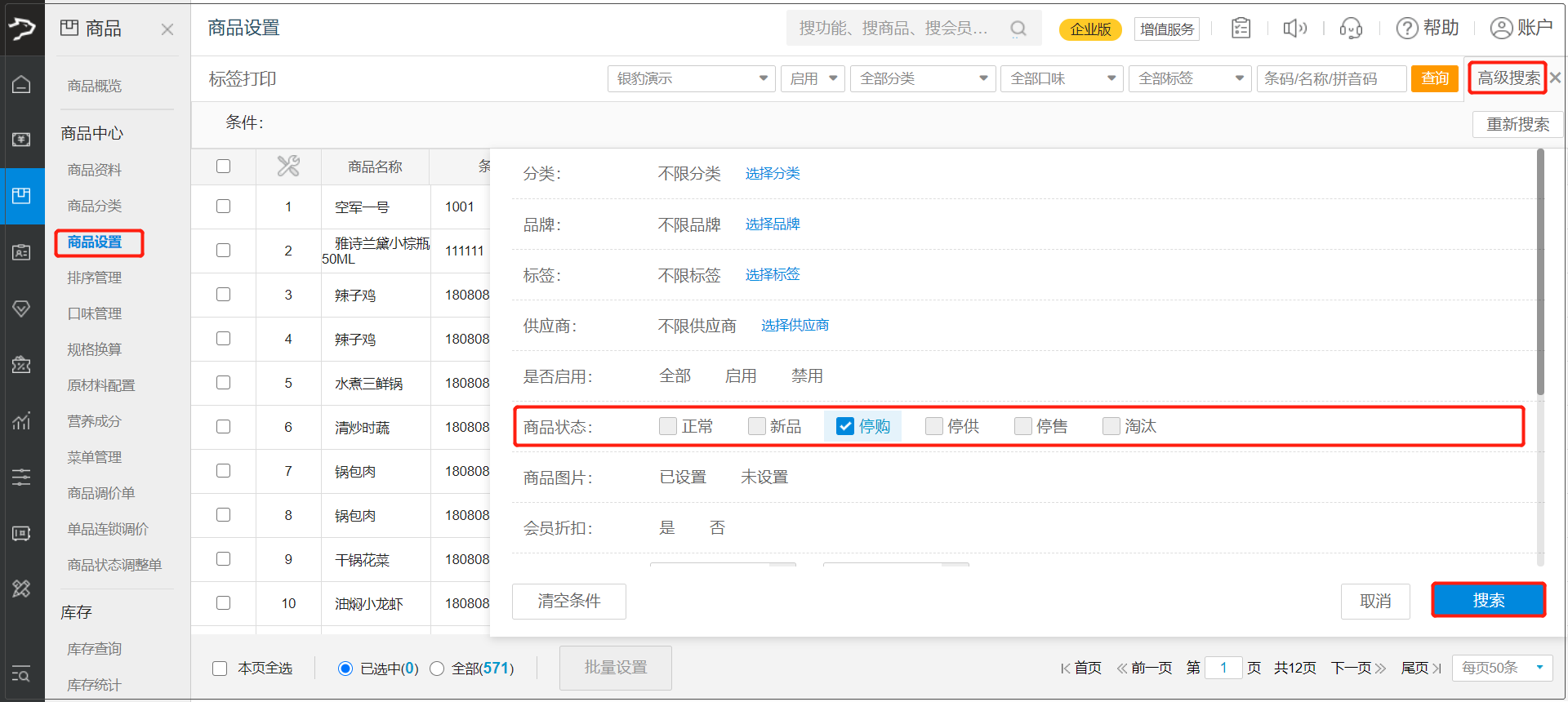

商品生命周期状态
启用商品生命周期管理后,系统会展示商品状态(新品 、正常 、停购、停供、停售 、淘汰)
| 生命周期状态 | 业务流程 | 应用场景示例 |
| 新品 | 进、出、销、退、盘点业务都可以正常操作 | 筛选新品状态的商品进行小规模要货试销,对销量好的新品加大要货量,对销量差的商品调整为淘汰状态。 |
| 正常 | 进、出、销、退、盘点业务都可以正常操作 | |
| 停购 | 除仓库不能采购进货外,仓库可以退货给供货商、仓库可以盘点、门店能订货、门店能销售、门店可以调拨退货给仓库、门店之间可以调货、门店可以盘点。 | 品牌方准备淘汰下架某些商品时,但此商品还有库存,就可先将该商品状态设置为“停购”,让仓库把库存消化掉,同时也敦促门店对这部分商品通过促销活动进行清仓。 |
| 停供 | 除仓库不能采购进货、门店不能订货外,仓库可以退货给供货商、仓库可以盘点、门店能销售、门店可以调拨退货给仓库、门店之间可以调货、门店可以盘点。 | 品牌方准备淘汰/下架某些商品时,但此商品仓库已经没有库存,就会将该商品状态设置为“停供” |
| 停售 | 除仓库不能采购进货、门店不能订货、门店不能销售外,仓库可以退货给供货商、仓库可以盘点、门店可以调拨退货给仓库、门店之间可以调货。 | 季节性商品、厂家停产商品或者因质量出现问题,这类商品不再进行销售、采购、订货 |
| 淘汰 | 进、出、销、退、盘点业务都不可以操作 | 淘汰下架无动销商品 |
商品状态调整单
说明:启用商品生命周期管理后,可根据门店实际经营场景,创建商品状态调整单调整商品状态。
▶创建调整单
路径:商品-商品中心-商品状态调整单
操作:进入商品状态调整单页面,点击左上角【新增调整单】前往创建调整单 选择商品需要调整为的新状态,选择好新状态后添加要调整状态的商品
选择商品需要调整为的新状态,选择好新状态后添加要调整状态的商品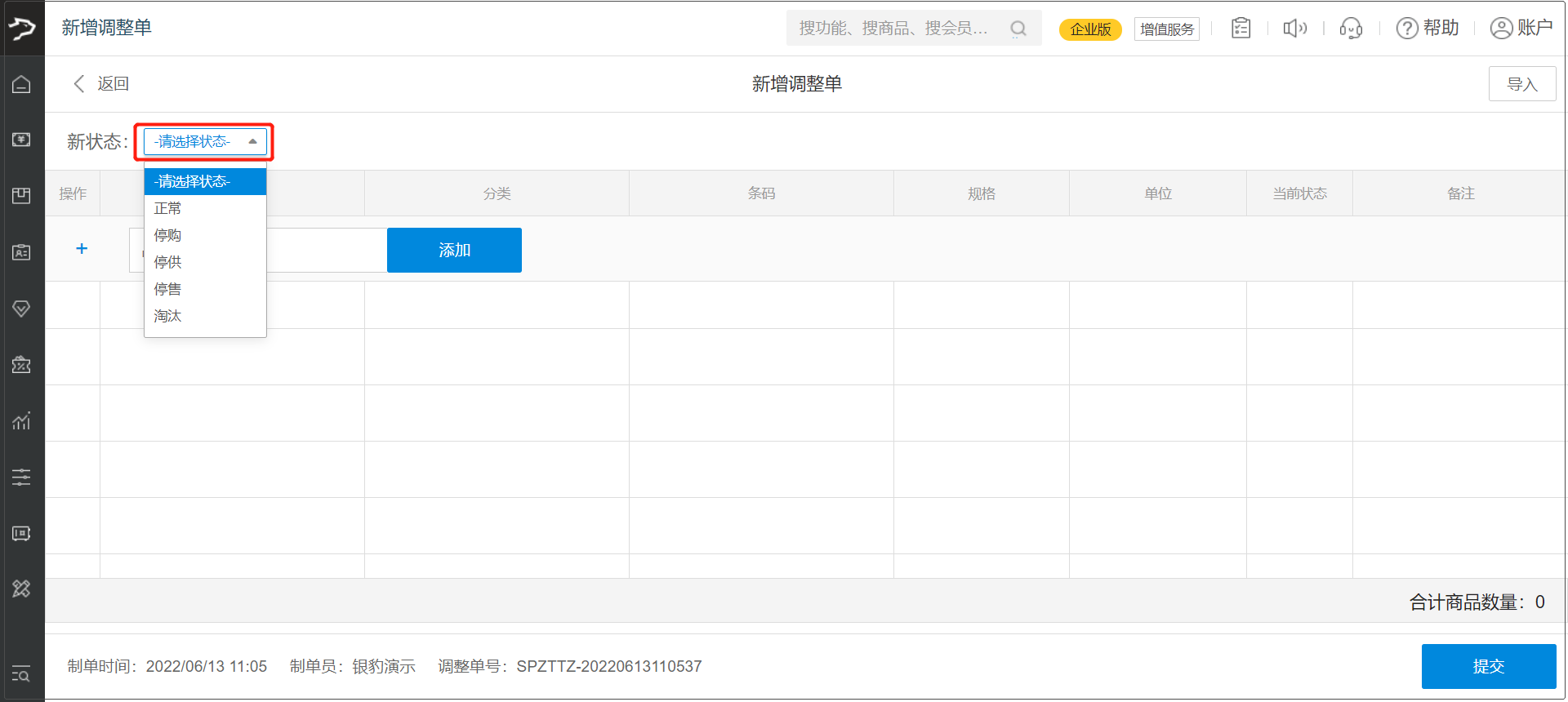 可输入品名/条码/拼音码搜索添加要调整状态的商品
可输入品名/条码/拼音码搜索添加要调整状态的商品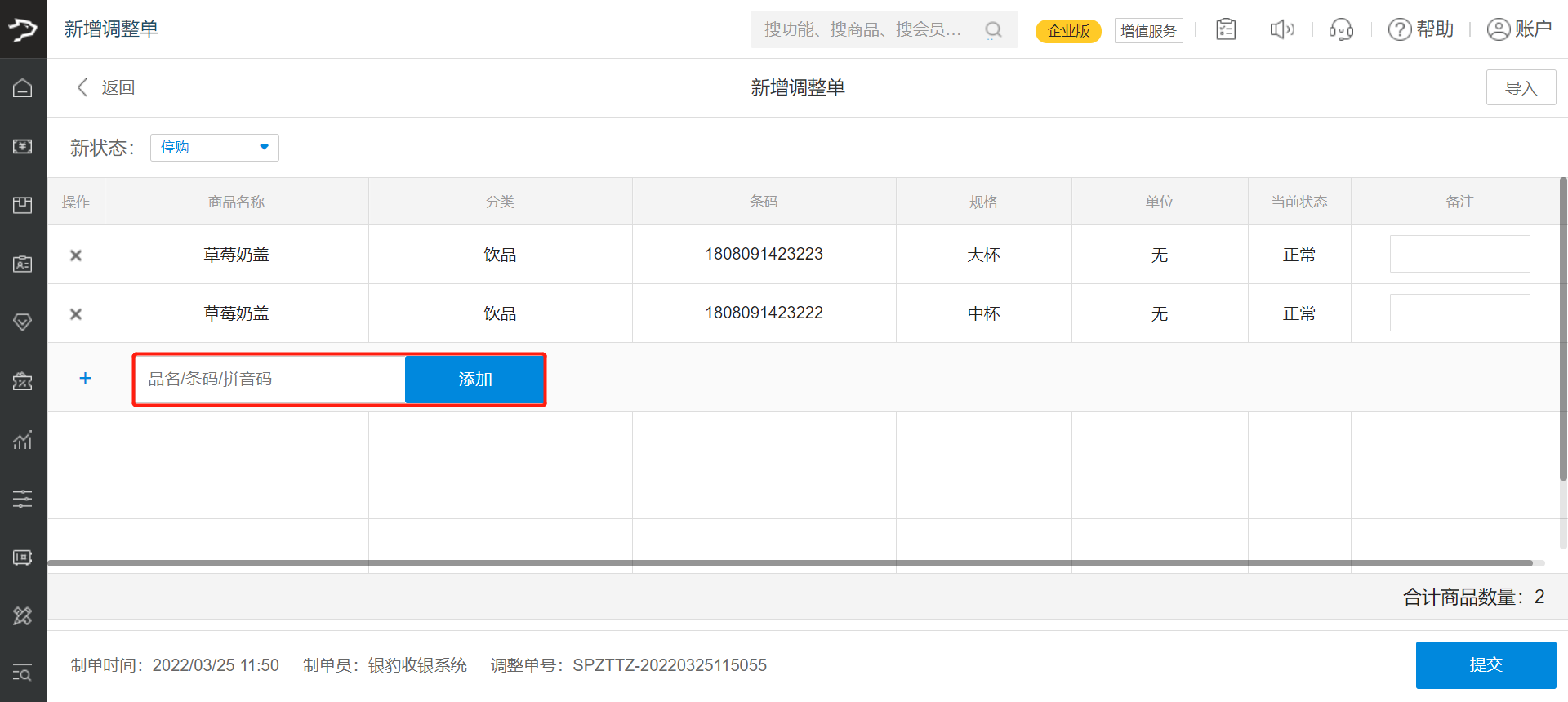 如果要添加的商品数量较多,可点击右上角【导入】下载调整单导入模板,编辑模板,通过导入的方式批量添加商品
如果要添加的商品数量较多,可点击右上角【导入】下载调整单导入模板,编辑模板,通过导入的方式批量添加商品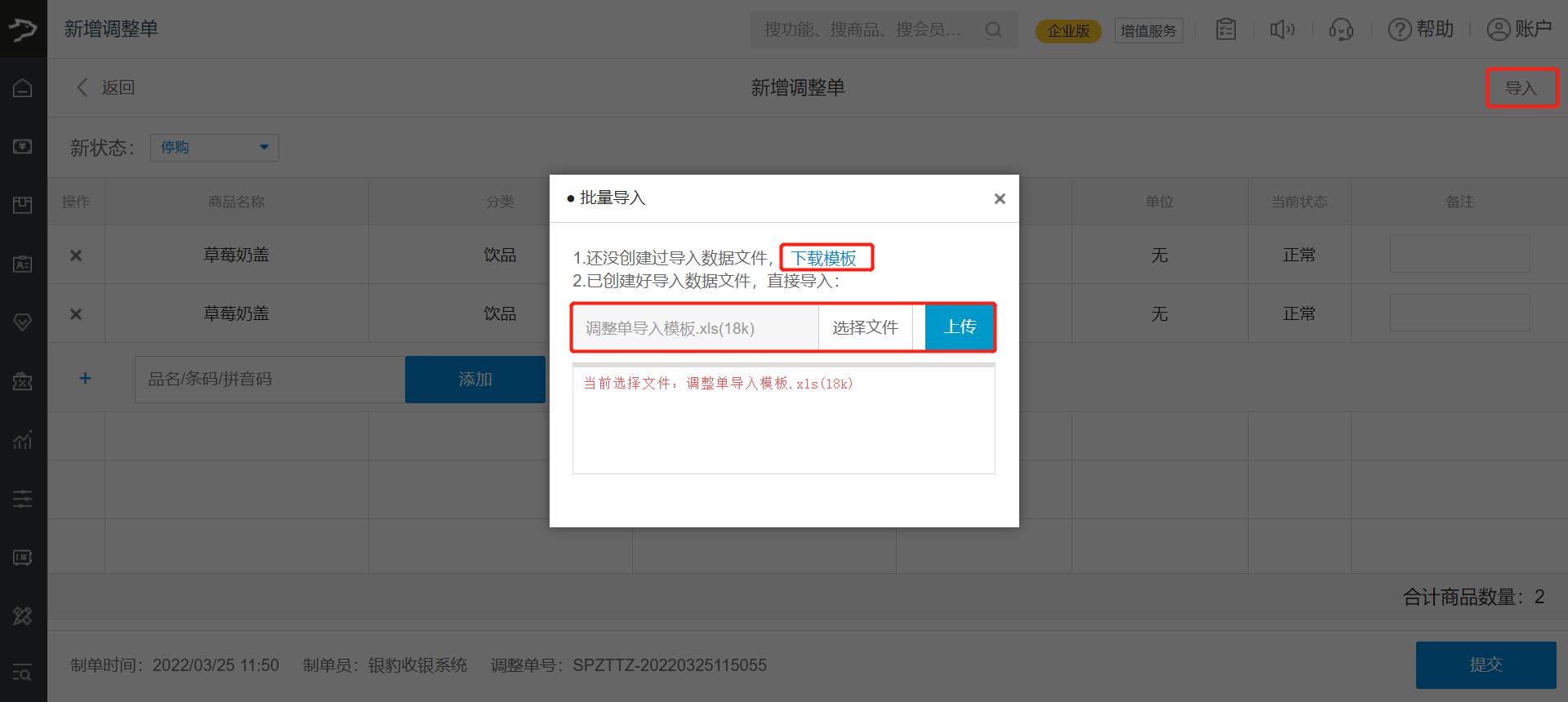 添加好商品后,点击【提交】,输入调整原因(非必填),点击【提交调整单】完成调整单的创建。
添加好商品后,点击【提交】,输入调整原因(非必填),点击【提交调整单】完成调整单的创建。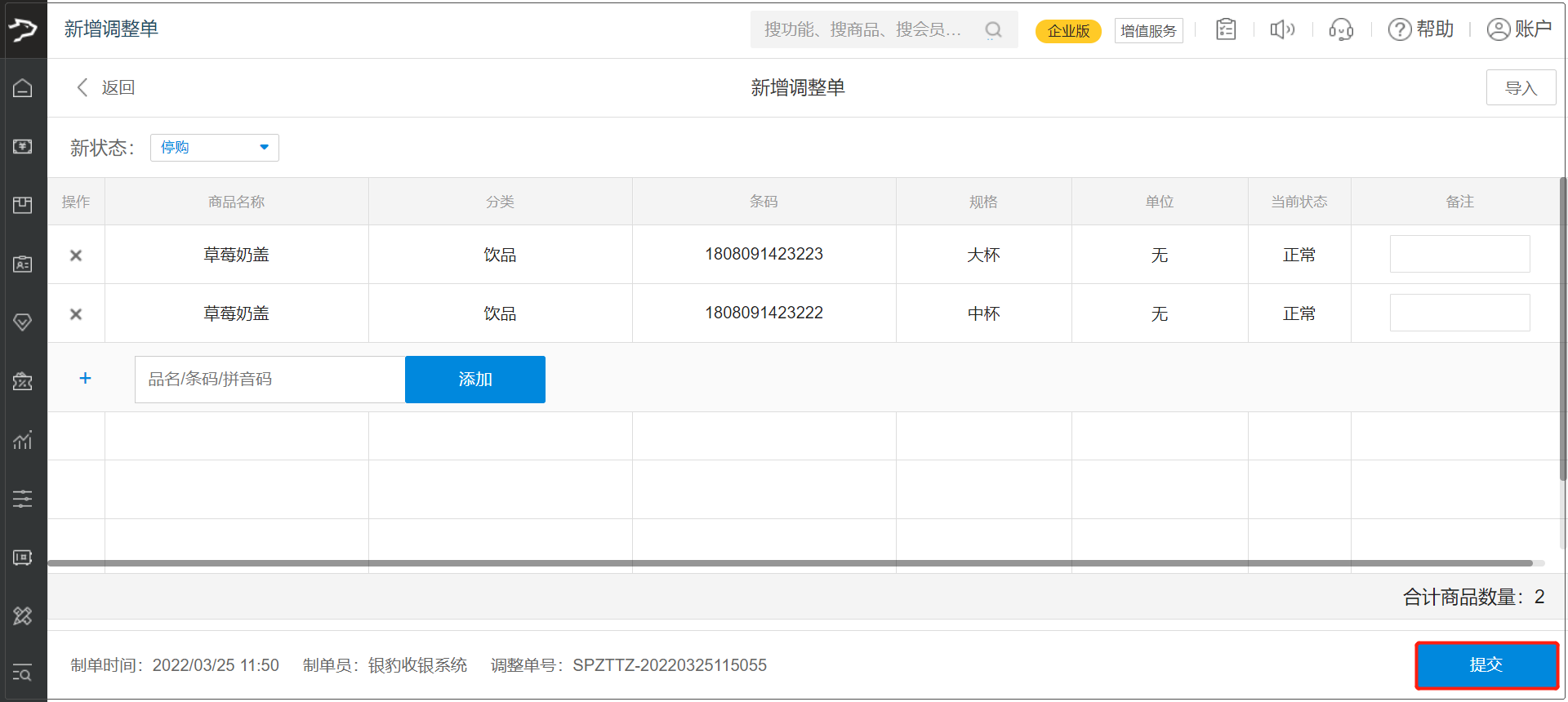
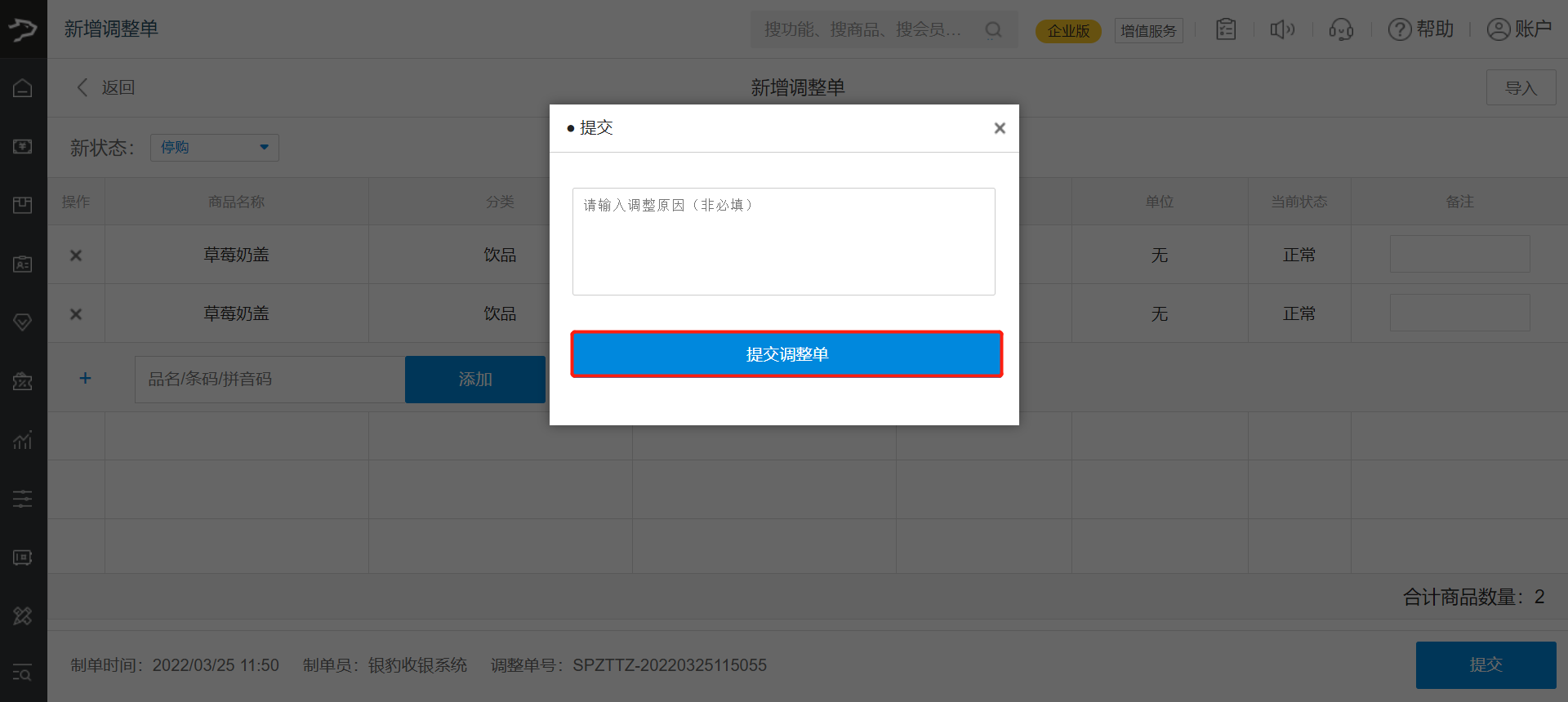
▶编辑/作废调整单
未审核的调整单允许进行编辑、作废操作
路径:商品-商品中心-商品状态调整单
操作:进入调整单页面,可筛选条件或输入调整单号查询要操作的调整单,点击【编辑】前往编辑调整单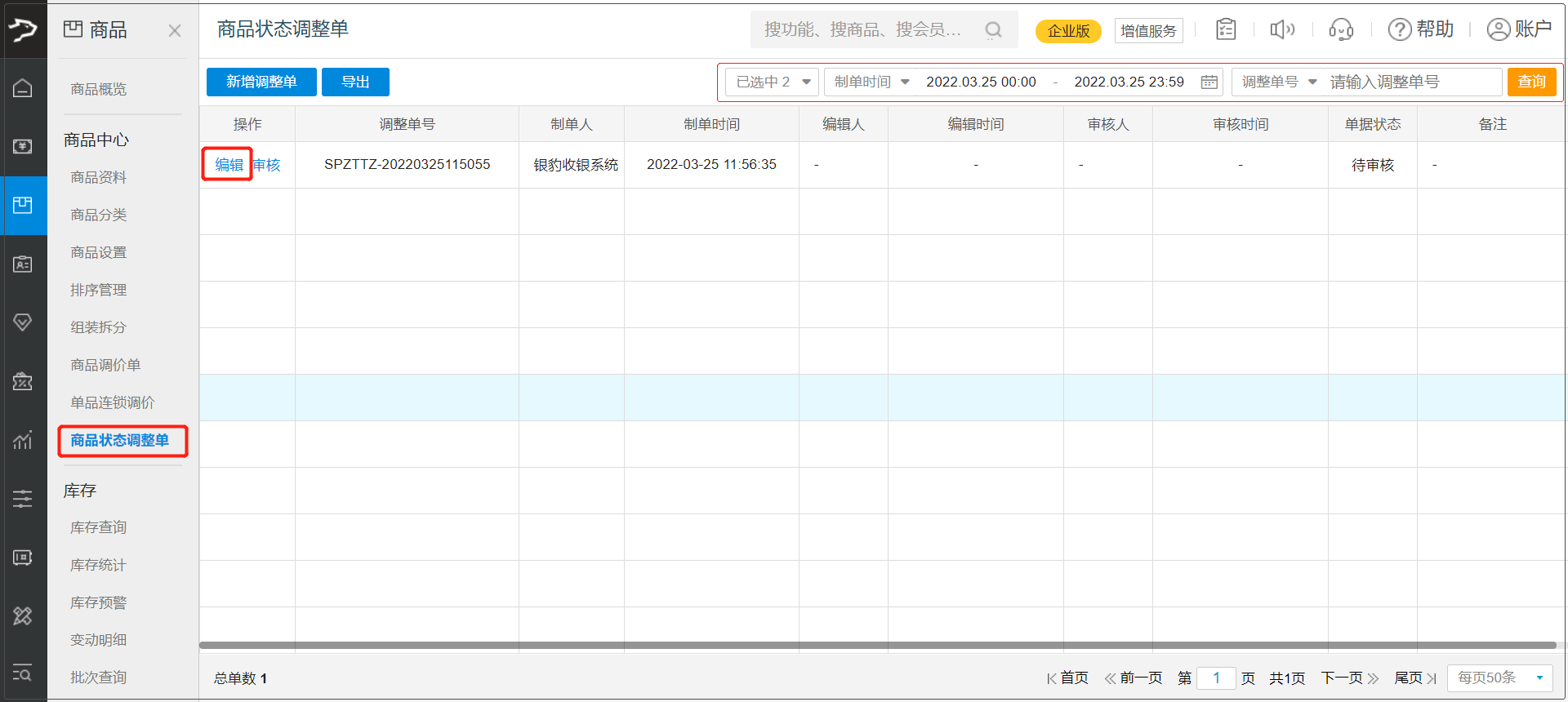 根据需要可删除或继续添加调整单商品,编辑好后点击【提交】,输入调整原因(非必填),点击【提交调整单】提交保存调整单的修改。
根据需要可删除或继续添加调整单商品,编辑好后点击【提交】,输入调整原因(非必填),点击【提交调整单】提交保存调整单的修改。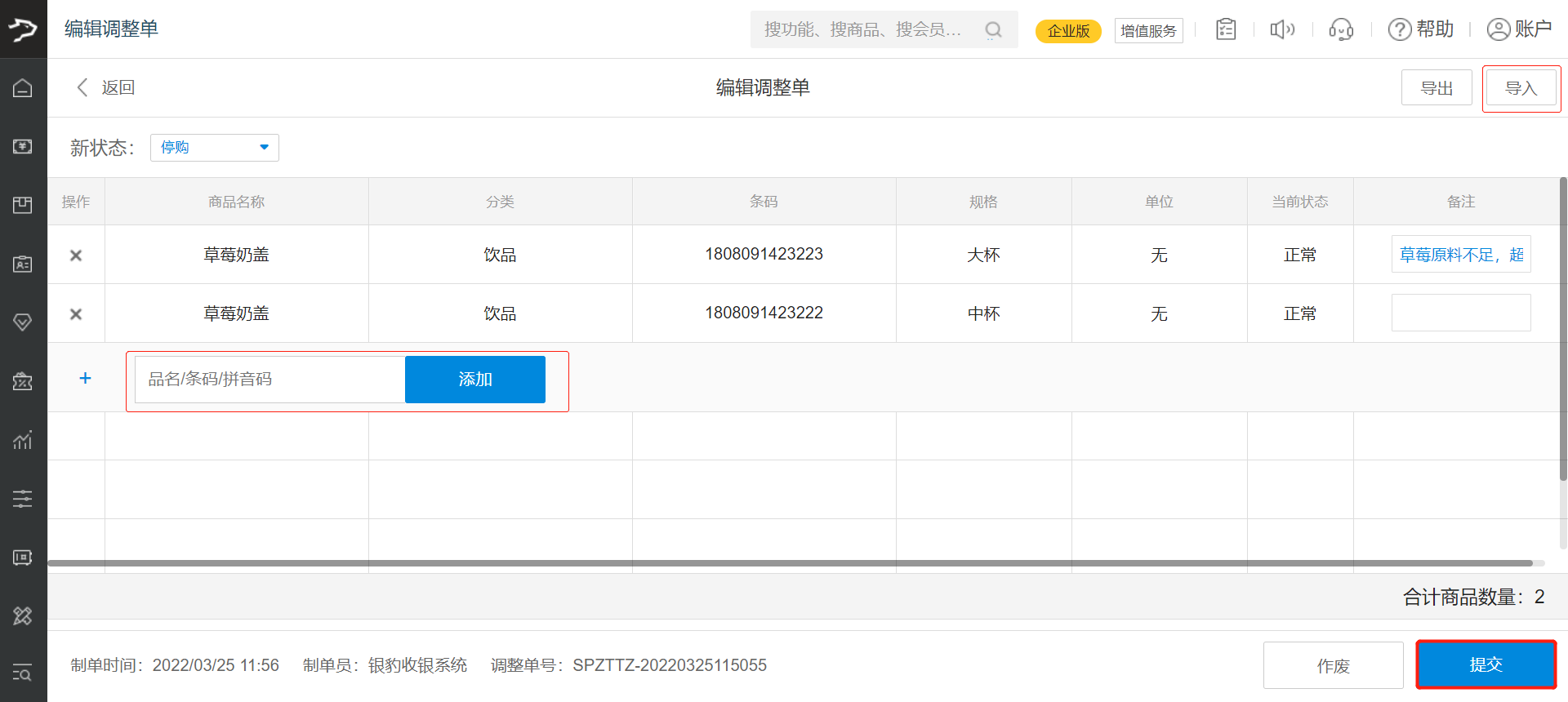
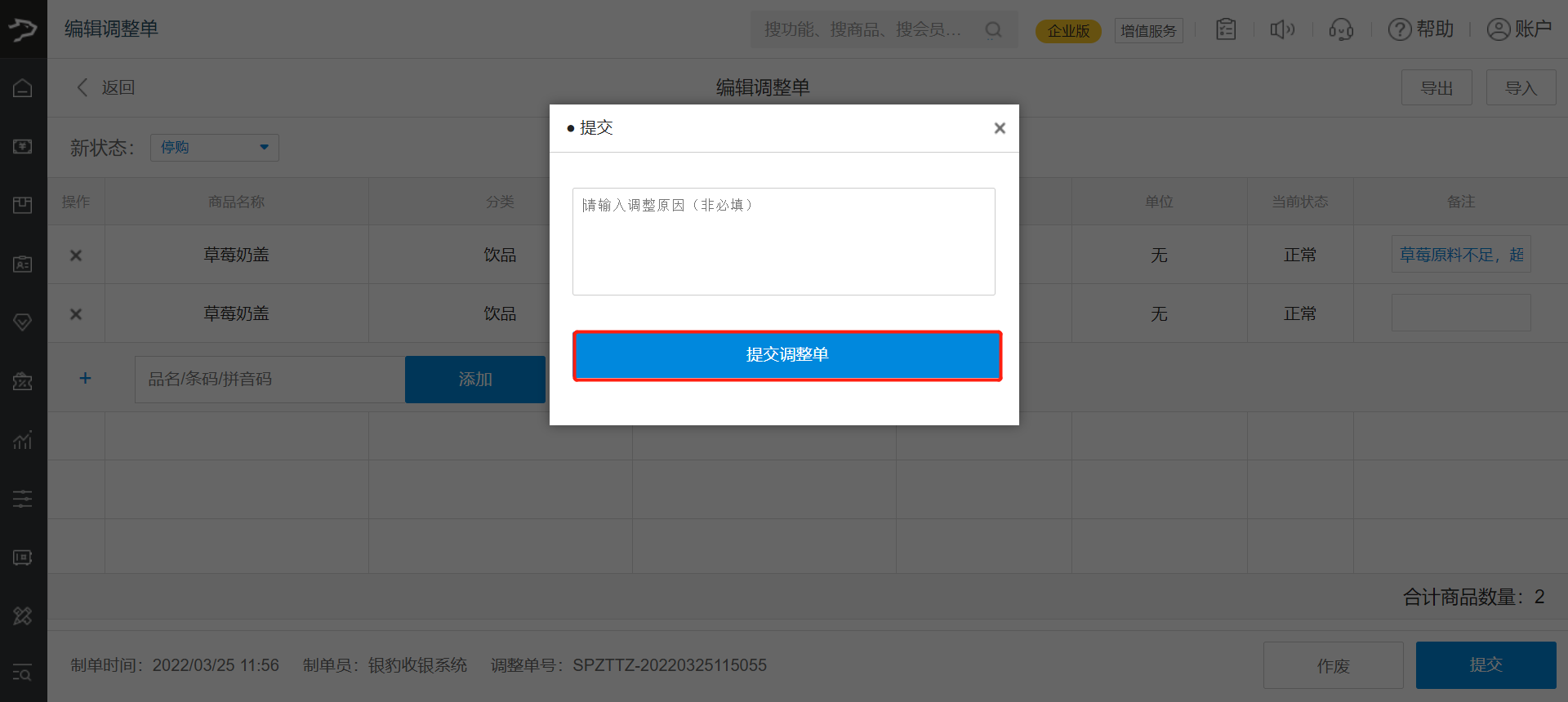 如果要作废该调整单,点击右下角【作废】,点击【确定】确认作废该调整单。
如果要作废该调整单,点击右下角【作废】,点击【确定】确认作废该调整单。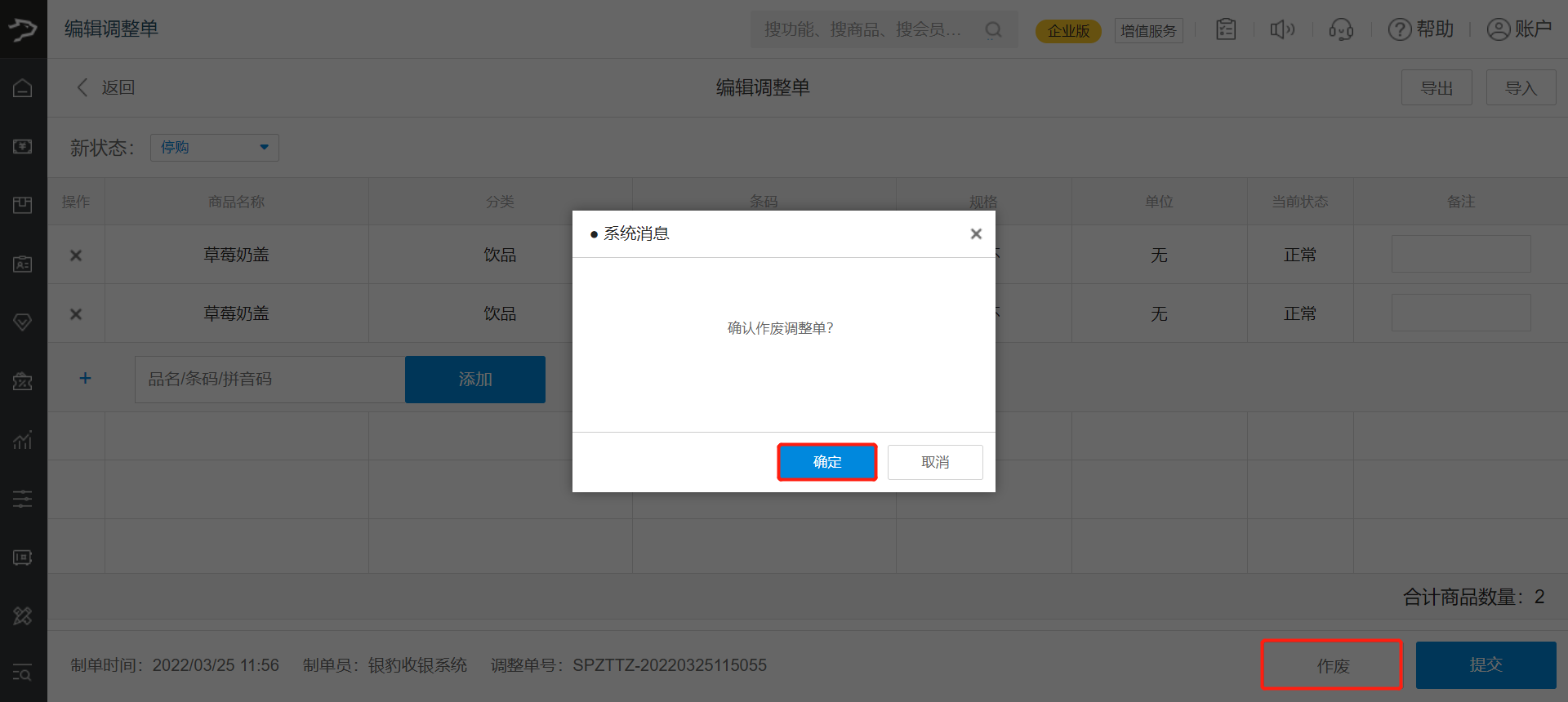
▶审核调整单
创建的调整单,要审核通过后,调整单内商品的商品状态才会更新为最新调整状态。
路径:商品-商品中心-商品状态调整单
操作:进入商品状态调整单页面,筛选条件或输入调整单号查询要操作的调整单,点击【审核】前往审核调整单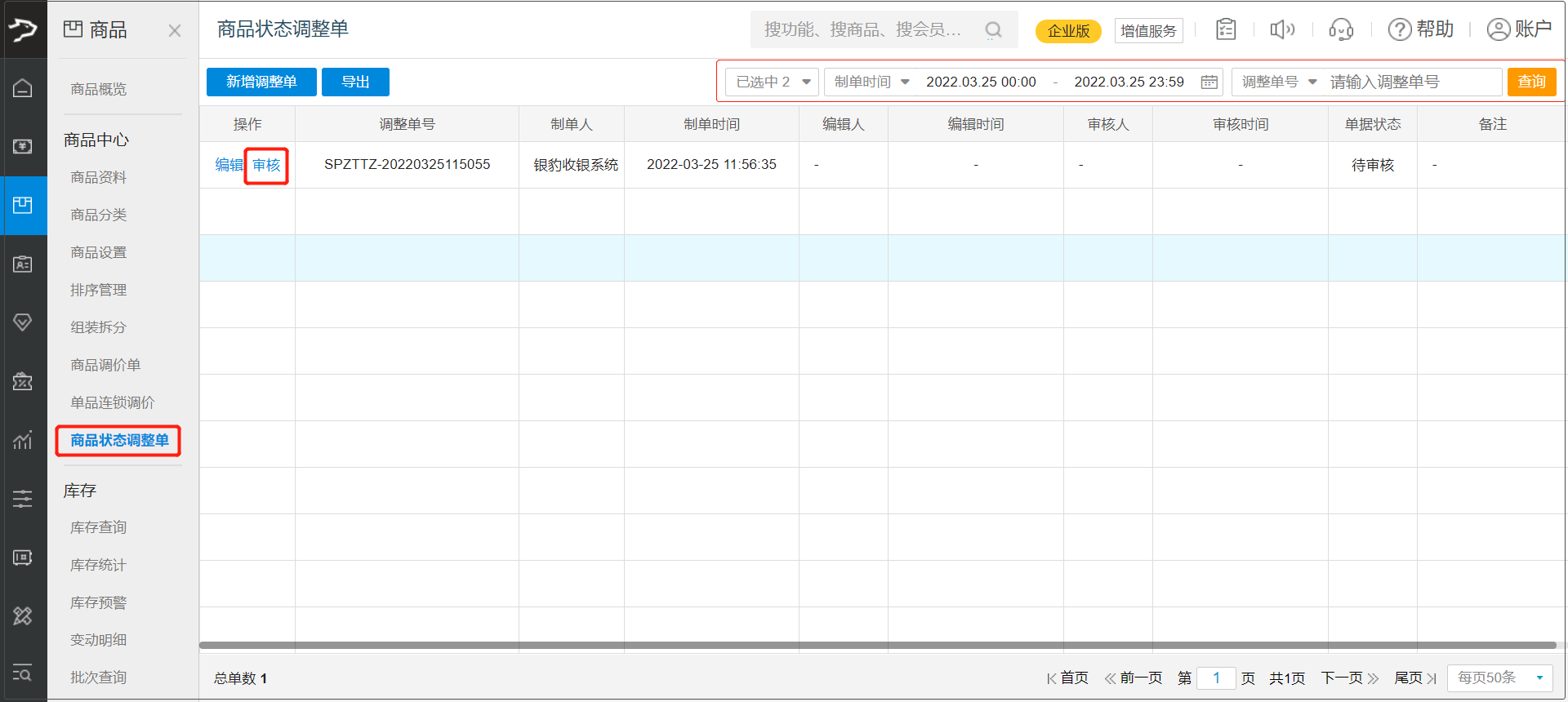 仔细核对调整单内的商品,如果审核无误点击【审核】-【审核通过】完成审核操作
仔细核对调整单内的商品,如果审核无误点击【审核】-【审核通过】完成审核操作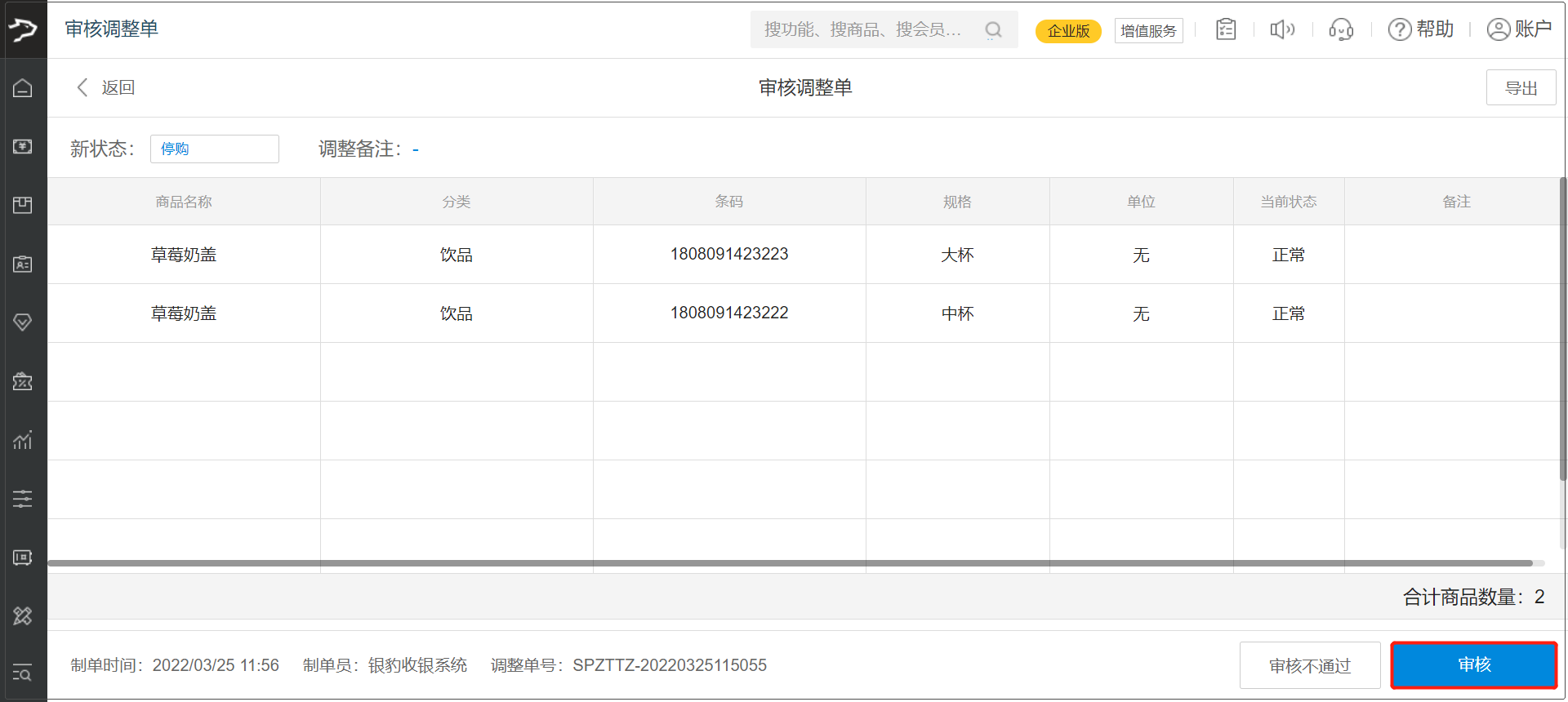
 注意:审核通过!请务必前往商品设置>>复制商品最新状态到各个连锁子门店和仓库!
注意:审核通过!请务必前往商品设置>>复制商品最新状态到各个连锁子门店和仓库!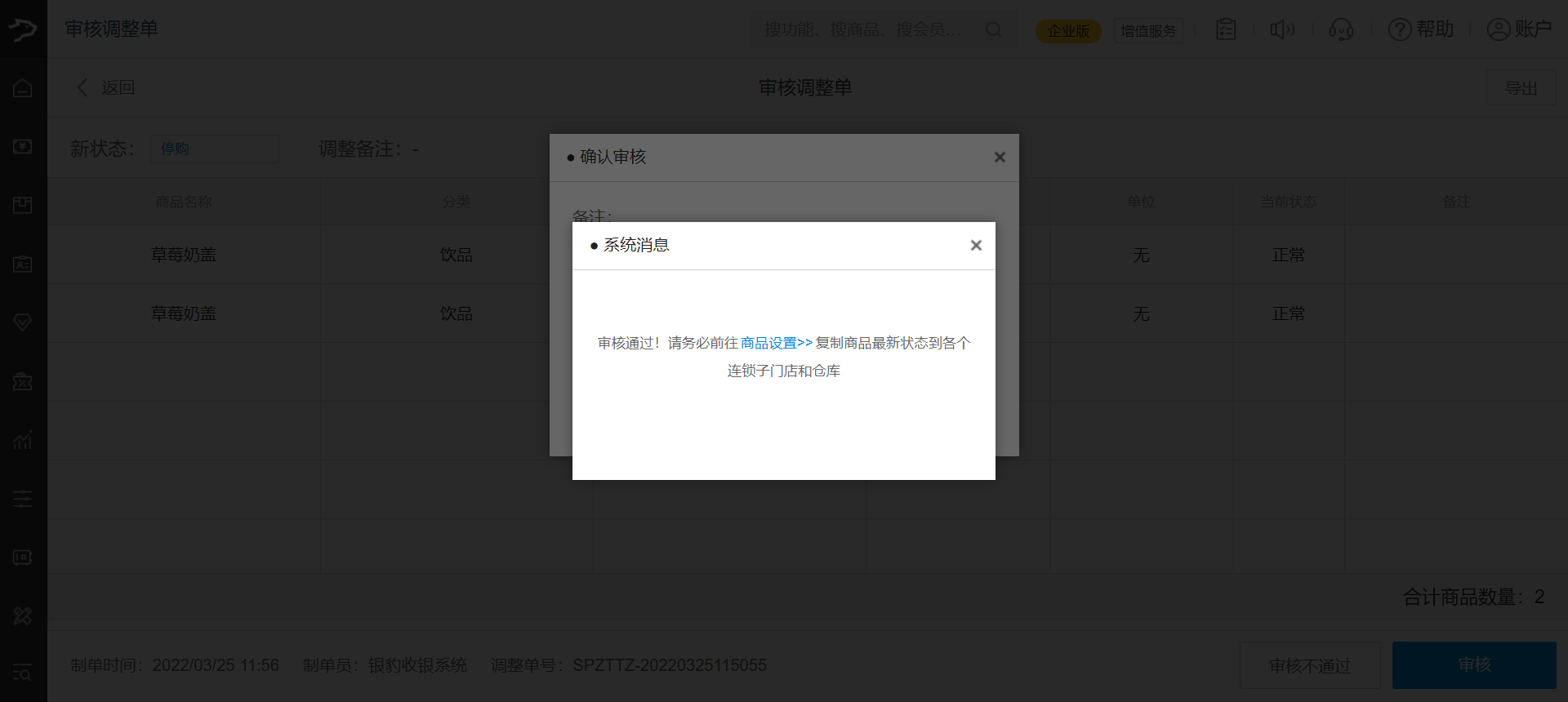
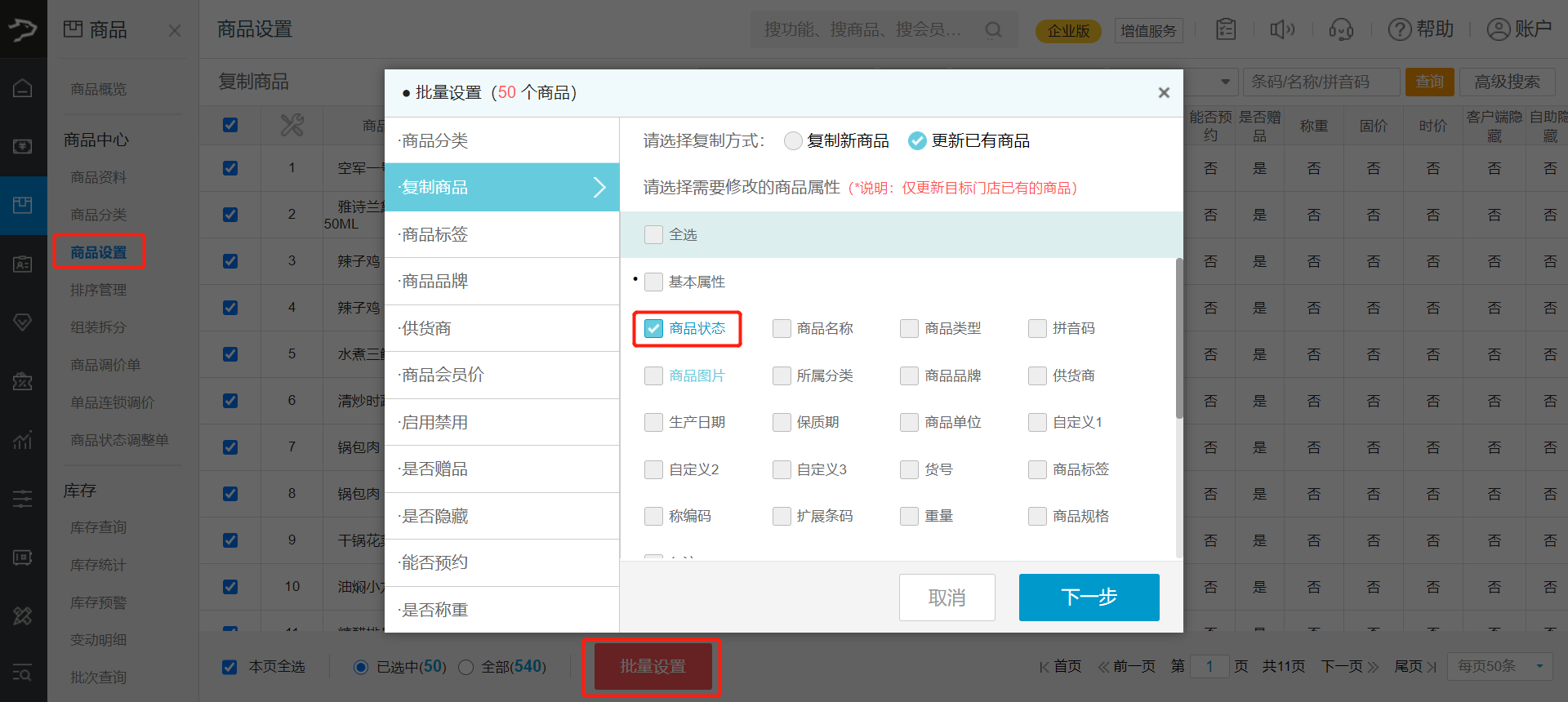 如果核对调整单内的商品,有出入则点击【审核不通过】,可备注不通过原因,审核不通过无法撤回,如果确认审核不通过,继续点击【审核不通过】进行确认。
如果核对调整单内的商品,有出入则点击【审核不通过】,可备注不通过原因,审核不通过无法撤回,如果确认审核不通过,继续点击【审核不通过】进行确认。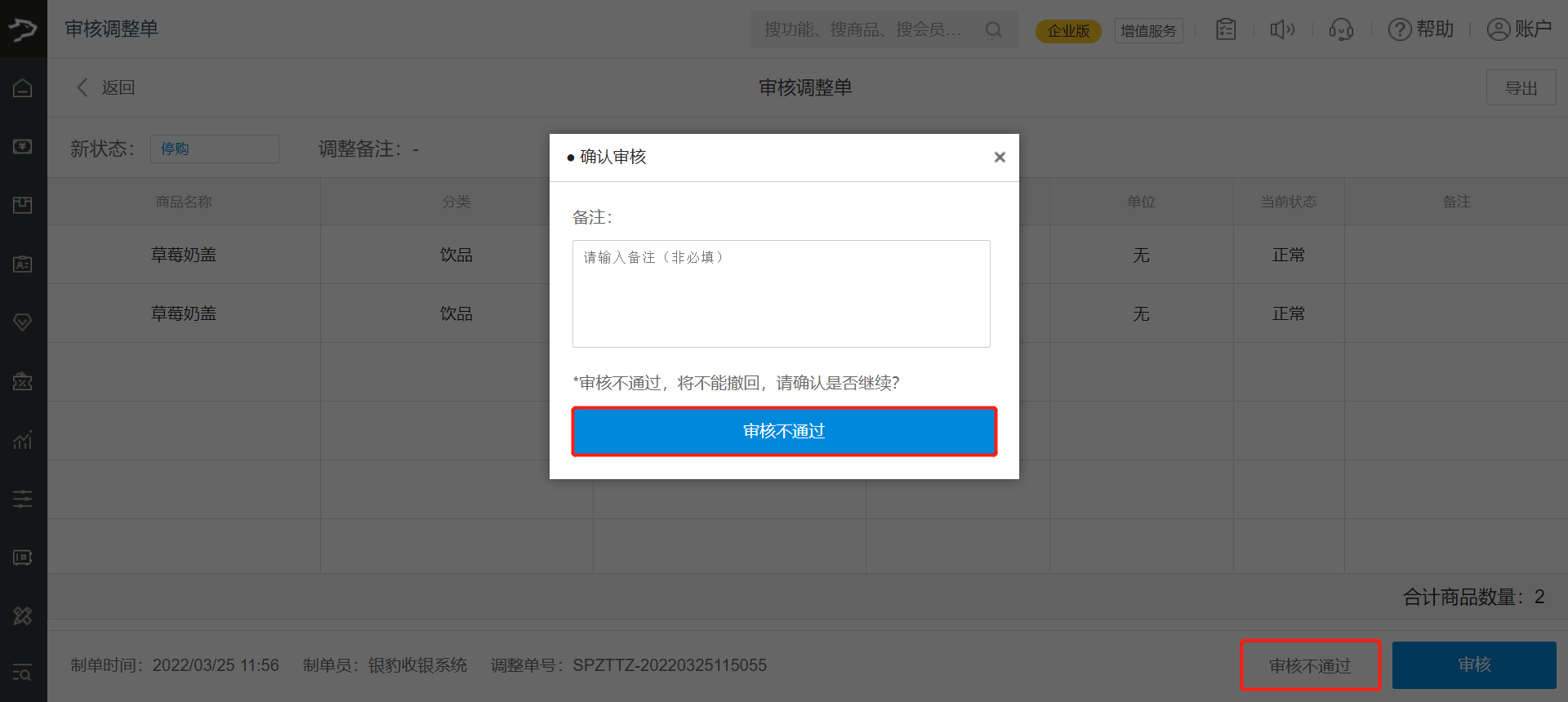
问题:
商品过季清理?
回答:
行业限制:服装行业
版本限制:企业版
操作步骤:
登录云后台,点击【商品】-【商品过季清理】,页面勾选对应需要清理的商品,点击【批量删除】,输入后台账号对应的密码确定即可。
问题:
生命周期是什么?
回答:
为了帮助商家更精细化地管理商品,银豹推出商品生命周期功能,启用商品生命周期管理后,创建商品会经历新品、正常 、停购、停供、停售、淘汰六个状态,商家可通过报表分析数据,创建调整单将商品调整至对应阶段状态方便业务管理。
详情参考:https://blog.pospal.cn/kb/5568
